快速访问工具栏、标题栏和状态栏的使用方法
快速访问工具栏
默认状态下,快速访问工具栏位于程序主界面的左上角,如图1所示。快速访问工具栏中包含了一组独立的命令按钮,使用这些按钮,操作者能够快速实现某些操作。
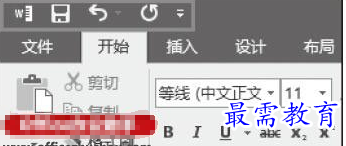
图1 快速访问工具栏
标题栏和状态栏
标题栏和状态栏是Windows操作系统下应用程序界面必备的组成部分,在Office 2016中仍得以保留。
标题栏位于程序界面的顶端,用于显示当前应用程序的名称和正在编辑的演示文稿名称。标题栏右侧有4个控制按钮,最左侧功能区显示选项,后面3个用来实现程序窗口的最小化、最大化(或还原)和关闭操作,如图2所示。

图2 主界面中的标题栏
状态栏位于Office 2016应用程序窗口的最底部,通常会显示页码以及字数统计等,如图3所示。
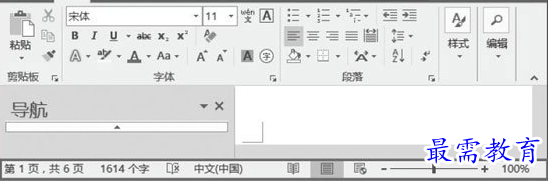
图3 Office 2016的状态栏
如果需要改变状态栏显示的信息,在状态栏空白处单击鼠标右键,从弹出的快捷菜单中选择自己需要显示的状态,比如选择“行号”,前面有对钩的状态就会显示在状态栏中,如图4所示。返回到Word2016中,就可以看到状态栏中显示出了行号,如图5所示。
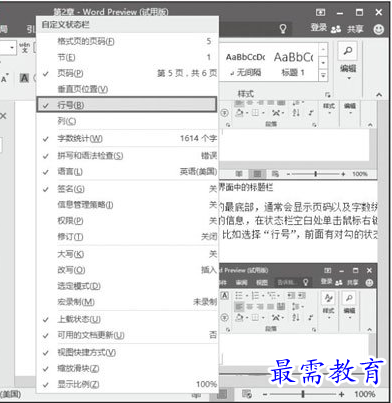
图4 选择“行号”
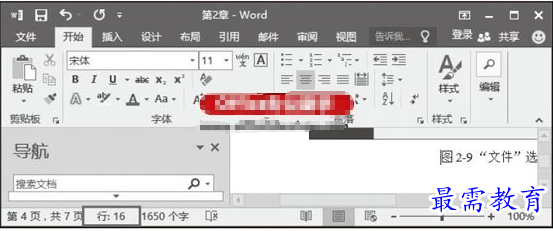
图5 显示出行号
继续查找其他问题的答案?
-
Word 2019如何转换为PowerPoint?(视频讲解)
2021-01-258次播放
-
PowerPoint 2019如何为切换效果添加声音?(视频讲解)
2021-01-232次播放
-
PowerPoint 2019如何设置切换效果的属性?(视频讲解)
2021-01-232次播放
-
PowerPoint 2019如何为幻灯片添加切换效果?(视频讲解)
2021-01-230次播放
-
2021-01-199次播放
-
2021-01-193次播放
-
2021-01-192次播放
-
2021-01-191次播放
-
2021-01-1912次播放
-
2021-01-196次播放
 办公软件操作精英——周黎明
办公软件操作精英——周黎明
 湘公网安备:43011102000856号
湘公网安备:43011102000856号 

点击加载更多评论>>